在宅勤務用にロジクールの静音ワイヤレスマウスを購入
自宅で仕事をしていると、マウスやキーボードの音が意外と気になります。
勉強をしている子供の横で仕事をしていると、子供からクレームが。
「マウスのカチカチ、カリカリという音がうるさくて、勉強に集中できない!」
ある時は、そばで寝ている赤ちゃんが、マウスの音でムズムズと動いて起きそうになったり。。。。
会社とは違い、家ではマウスの音は小さい方が良いようです。
在宅勤務は政府の方針もあって今後も続きそうなので、この際、家で使うマウスをクリックやホイールの音が小さい静音マウスに買い替えることにし
ました。
静音マウスは、メーカーが在宅勤務の広がりに合わせて力を入れ始めている分野です。主な製品は以下のページでご紹介しています。
【参考記事】在宅勤務におすすめな静音ワイヤレスマウス10選
 ぱぱきりん
ぱぱきりん
選んだのはロジクールのPebbel M350
数ある静音マウスの中で、私はロジクールのPebbel M350を買いました。

なぜか?
それは、家電量販店の売り場で、静音マウスのクリック音やホイール音をいくつも比べてみて、Pebbel M350が一番、音が小さかったからです。
売り場にあった静音マウスの中は、それなりに音が出るので「これで静音なの?」と思ったものもありました。
ロジクールのPebbel M350は、クリックもホイール操作もとても静か。
さらに、クリックしたり、ホイールを回す際の感触が良い。
ラバー製の幅広ホイールはわずかな力でも操作できて、指先がとても楽です。
Pebble M350はプレゼンテーションの際にパワーポイントを離れて操作する機能はありませんが、私はパソコンから離れてプレゼンをすることは無いので問題なし。
とにかく静かな方がありがたい。
迷いなくロジクールのPebbel M350に決まりました。
Pebbel M350は音が小さい!持ちやすい!
家で使ってみると、やはり、音が小さいことに感心します。
クリックもホイールも、音が全く気になりません。
私の横で勉強している子供が、マウスの音が小さくなったことに驚きました。
デザインはミニマルでスタイリッシュ。
でも、全体的に丸みがあるので、冷たい印象はありません。
色は、黒、白、ローズピンク色の3色があります。
ローズピンク色はかわいらしく、女性にも気に入りそうです。

長さは約11センチで、パスモよりも少し大きい程度。

厚みは、クリックの個所が2センチ弱、手元の一番厚いところが3センチ弱。

シンプルなデザインで、手のカーブにフィットして、持ち心地は楽で快適です。
BluetoothとUSBレシーバーでパソコン2台を1つのPebble M350で操作
パソコンとの通信方法は、Bluetooth接続と、USB端子に小型の2.4GHzレシーバーを差し込んで接続する2つの方法が選べます。
USBレシーバーは、上カバーを外すと中に収納されています。


ロジクールの説明では、BluetoothもUSBレシーバーも、最長10メートルの範囲内で使えるそうです。
Bluetoothとレシーバーの接続の選択は、裏面の小さなボタンで行います。
ライトが青色の時はBluetooth接続、緑色のときは、USBレシーバー接続です。


Bluetooth接続の色が青(ブルー)、と覚えられます。
私は、会社から支給されたノートブックPCにUSBレシーバーを付け、個人のノートブックPCにはBluetoothで接続しています。
このようにすれば、1つのマウスで2台のPCを、裏面のボタンを押すだけで瞬時に切り替えて操作できます。
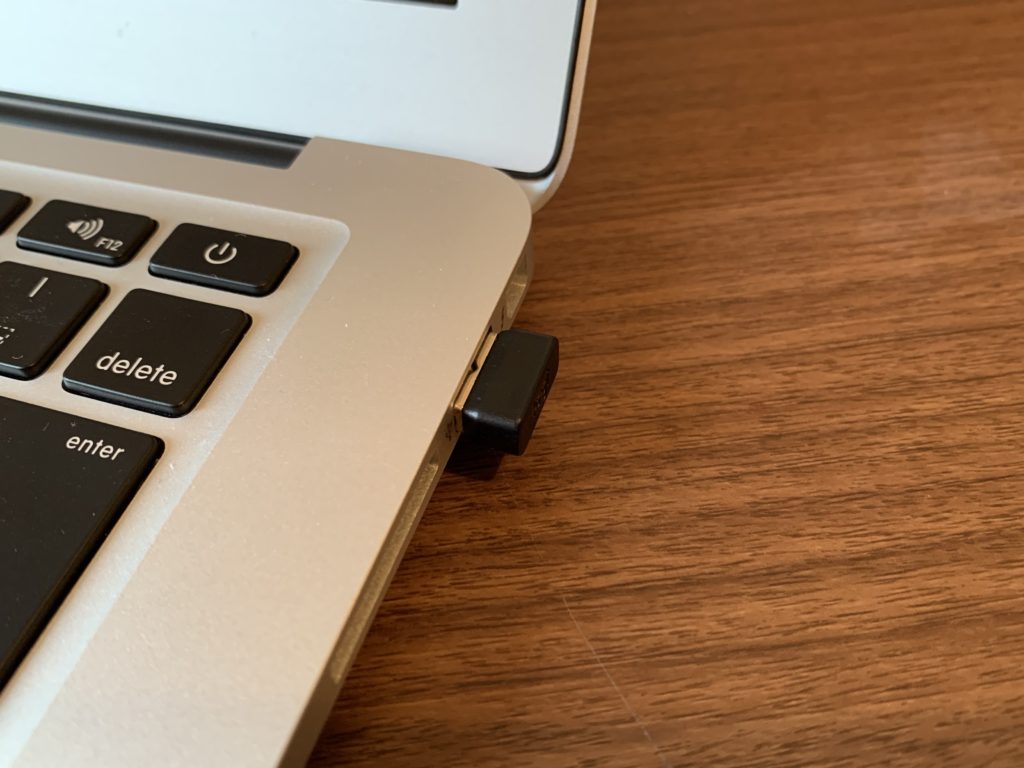
コードのついたマウスの時のように、違うパソコンを使う際にUSBコードを抜いて差し替えたり、2つのマウスを使って場所をとるようなことがありません。
BluetoothによるパソコンとPebble M350のペアリングの方法
USBレシーバーは、USBポートに差し込めば、Pebble M350でアイコンが操作できるようになります。
では、Bluetoothはどうすれば使えるようになるのでしょうか?
そのためにはパソコンとのペアリングが必要です。
先ず、Pebble M350のスイッチを入れ、スイッチの横のボタンを押して表示ランプを青色のBleutooehモードにします。
次に、パソコンの画面の下のタスクバーの右端近くに、上に尖った三角印のマークを押し、隠れたインジケーターを表示します。
いくつもあるアイコンの中に、青い縦長の楕円の中に白いアンテナのマークがあるBluetoothデバイスのマークを押します。
メニューが表示され、一番上の「Bluetoothデバイスを追加」を押します。
青地に白い歯車の絵が表示されたのち、Bluetoothとその他のデバイス、というウインドウが表示されます。
一番上の「Bluetoothまたはその他のデバイスを追加する」を押します。
黒いウインドウが現れ、「Bluetooth マウス、キーボード、ペン、オーディオまたはその他の種類のBluetoothデバイス」を押します。
Pebble M350のスイッチの横のボタンを長押しすると、青いランプの点滅が早くなります。
黒いウインドウにLogi Pebbelと表示が出るのを待ちます。
表示されたら、選択してペアリングが完了です!
小型軽量マウスはカフェでの作業や出張にも便利
電池は単3電池を一本使用します。
電池を使うと重いのでは?と初めは思いました。
でも、電池のおかげで適度な重さになり、安定感が増します。
TANITAで測ると、76グラム(USBレシーバーは除く)。

外出してカフェで仕事をしたり、出張時にカバンに入れて持ち歩いても、この重さであれば気になりません。
厚みも最大3センチ弱で、全体が小さいので、カバンの空きスペースにすっぽり入ります。
電池の寿命は説明書では18か月。
使用していないときは自動でスリープモードに入るそうです。
裏面には、電源のON/OFFのスイッチがあってスイッチの操作も簡単です。
 ぱぱきりん
ぱぱきりん
静音モバイルマウスで作業効率は大幅にアップ
新型コロナの流行で急に会社でテレワークが導入により、手狭な家や外出先の様々な悪条件の中、仕事をしなければならなくなった人は多いのではないでしょうか。
私は、静音、ワイヤレス、小さい、の条件で、ロジクールのPebble M350を選び、満足しています。
子供に勉強を教えながら、パソコンで仕事ができるようになりました。
家であちらこちらに移動するのも簡単です。
ちょっと外出先で使う際にも、カバンでかさばらないのでとても便利です。
日本政府は今後も、テレワークの普及を後押しする模様。
サバイバルのような在宅勤務はしばらく続きそうです。
静音ワイヤレスマウスの導入で、在宅勤務の効率が大幅にアップすると思います。
他の静音ワイヤレスマウスに関しては、以下の記事で紹介しています。
【参考記事】在宅勤務におすすめな静音ワイヤレスマウス10選
 ぱぱきりん
ぱぱきりん

